Jak identyfikować i zapobiegać konfliktom wtyczek w swoim sklepie WooCommerce?
Opublikowany: 2019-01-04
Ostatnia aktualizacja - 8 lipca 2021
Jeśli zarządzasz sklepem WooCommerce, wiesz, jak ważne są wtyczki. Wtyczki pomogą Ci włączyć dodatkowe funkcje i możliwości do Twojego sklepu. W większości scenariuszy wtyczki są dobrodziejstwem dla właścicieli sklepów WooCommerce, ponieważ są dość proste w konfiguracji i zarządzaniu. Jednak zdarzają się sytuacje, w których wtyczki mogą powodować spory ból głowy dla właścicieli witryn. Wtedy są w konflikcie z innymi wtyczkami lub twoim motywem. Sytuacja może się jeszcze pogorszyć, jeśli Twoja wiedza techniczna jest minimalna. Dlatego w tym artykule omówimy niektóre z podstawowych strategii, które możesz zastosować, aby zidentyfikować i zapobiec konfliktom wtyczek w swoim sklepie WooCommerce.
Jak zidentyfikować konflikty wtyczek w swoim sklepie WooCommerce?
Oto zestaw rzeczy, które możesz zrobić, aby uniknąć konfliktów wtyczek w swoim sklepie WooCommerce.
Przetestuj na stronie testowej
Eksperci są w tej sprawie jednomyślni. Nie powinieneś aktywować wtyczki w swojej aktywnej witrynie. Nawet jeśli wcześniej korzystałeś z wtyczki, następnym razem, gdy będziesz jej potrzebować, przetestuj ją na swojej stronie testowej. Pomoże Ci to zidentyfikować wszelkie konflikty wtyczek, zanim spowodują one problemy z płynnym funkcjonowaniem Twojej witryny.
Jak zdobyć witrynę inscenizacyjną?
Większość dostawców usług hostingowych oferuje witrynę pomostową, która w rzeczywistości jest identyczną kopią Twojej aktywnej witryny. Możesz przetestować nową wtyczkę w tej witrynie przed aktywacją jej w witrynie produkcyjnej.
WP Staging - DB i duplikator plików i migracja
Jeśli nie możesz uzyskać strony testowej od swojego dostawcy usług hostingowych, możesz wypróbować tę wtyczkę. Pomaga uzyskać klon Twojej witryny, instalując go w podfolderze głównej instalacji WordPressa. Obejmuje to również kopię Twojej bazy danych. W rzeczywistości jest to prostsze rozwiązanie, jeśli masz ograniczoną wiedzę techniczną, aby poradzić sobie z aspektami zarządzania witryną WordPress.
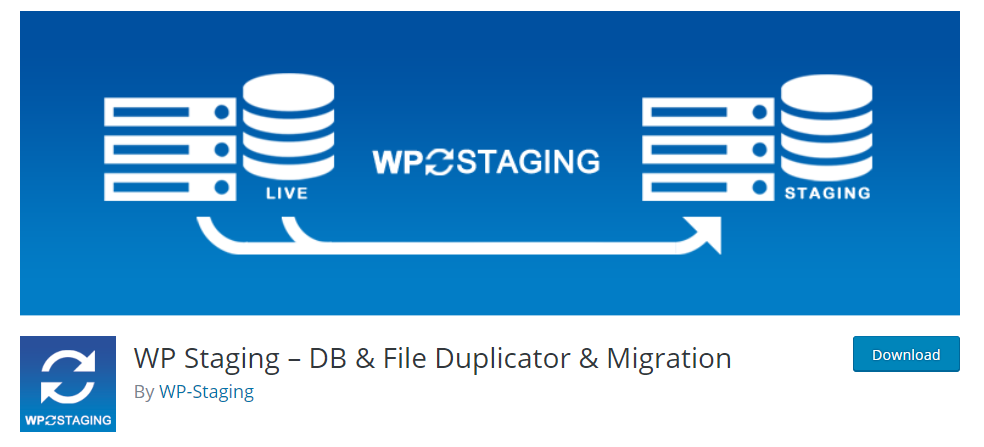
Inną opcją, którą możesz wypróbować, jest Jetpack Rewind.
Przetestuj dokładnie
Kiedy testujesz nową wtyczkę, musisz być z nią naprawdę dokładny. Dzieje się tak, ponieważ wiele konfliktów wtyczek może być ukrytych podczas szybkiego, pobieżnego sprawdzenia. Rozwiązaniem na to jest dokładne sprawdzenie wszystkich podstawowych funkcji Twojej witryny. Aspekty takie jak kasa i opcje płatności muszą być sprawdzane szybko, aby uniknąć niezauważonych problemów, które mogą potencjalnie wpłynąć na sprzedaż.
Identyfikowanie konfliktów wtyczek
Nawet jeśli śledziłeś niektóre z podstawowych aspektów testowania konfliktów wtyczek, nadal możesz napotkać niektóre. Kiedy masz wiele wtyczek zainstalowanych w swojej witrynie, może być trudno wykryć dokładny problem. Oto kilka wskazówek, których możesz przestrzegać w przypadku problemów z witryną.
Określ, która wtyczka powoduje konflikt
Jest to jeden z ważnych kroków, które musisz podjąć, aby rozwiązać konflikt wtyczek. Powszechną strategią jest dezaktywacja wszystkich wtyczek, a następnie ich reaktywacja jedna po drugiej. Oto kroki, które możesz wykonać:
- Przełącz się na domyślny motyw WordPress, taki jak Twenty Seventeen. Sprawdź, czy nadal masz problem. Jeśli problem został rozwiązany, oznacza to, że przyczyną problemu był Twój motyw. Jeśli problem nadal występuje, oznacza to, że nie jest związany z motywem.
- Tymczasowo dezaktywuj wszystkie wtyczki z wyjątkiem WooCommerce. Sprawdź problem, który wcześniej zauważyłeś, przechodząc na tę samą stronę lub odtwarzając proces dotyczący problemu. Jeśli problem zniknął, oznacza to, że konflikt został spowodowany przez jedną z dezaktywowanych wtyczek.
- Ponownie aktywuj wtyczki jeden po drugim . Po aktywacji każdej z nich musisz sprawdzić problem dokładnie tak, jak w kroku 2. Gdy zauważysz problem zaraz po aktywacji wtyczki, będziesz mógł ustalić, że to on powodował konflikt.
- Zapoznaj się z dokumentacją wtyczki, aby zrozumieć informacje związane z konfliktami, lub skontaktuj się z zespołem pomocy technicznej wtyczek .
- Jeśli problem będzie się powtarzał po kroku 3, przyczyną mogą być niektóre wstępnie zainstalowane wtyczki, których nie można dezaktywować. W tym scenariuszu może być konieczne skontaktowanie się z usługą hostingową w celu dezaktywacji takich wstępnie zainstalowanych wtyczek.
- Jeśli problem będzie się powtarzał nawet po kroku 5, problem może dotyczyć również Twojej instalacji WooCommerce. W takim przypadku możesz skontaktować się z obsługą WooCommerce w celu uzyskania pomocy.
Wtyczki WordPress, które pomogą Ci zidentyfikować konflikty wtyczek
Istnieje kilka przydatnych wtyczek, które mogą pomóc w identyfikacji konfliktów. Oto spojrzenie:
Kontrola stanu i rozwiązywanie problemów
Ta wtyczka pomaga, wykonując zestaw testów, aby zrozumieć problemy z instalacją WordPressa. Sprawdzi Twoje wersje PHP i SQL, zapewni dostęp do wszystkich usług WordPress, a nawet zasugeruje rozszerzenia, które poprawią wydajność witryny. Z sekcji debugowania wtyczki możesz zbierać cenne informacje, które możesz łatwo udostępniać twórcom wtyczek lub motywów w celu łatwego rozwiązania.

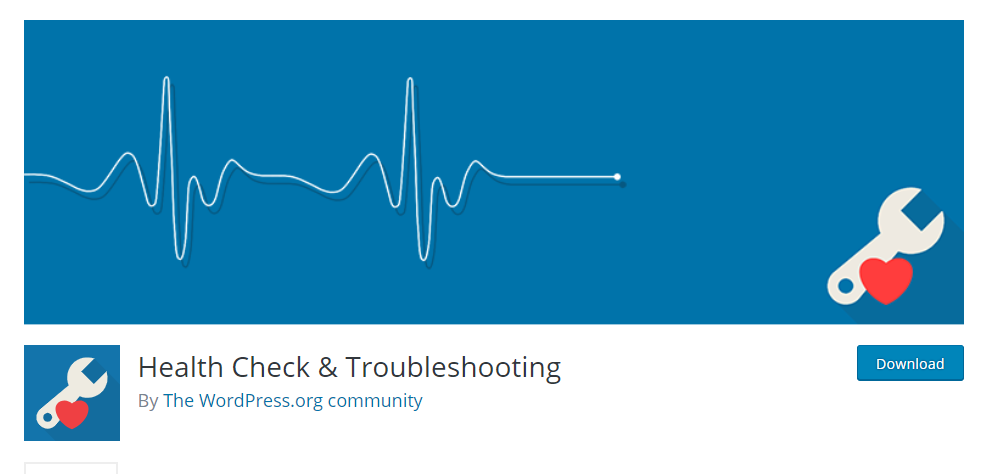
Konflikty wtyczek można zidentyfikować po zalogowaniu się jako administrator witryny. Przedstawia podstawową instalację WordPressa z domyślnym motywem i bez wtyczek.
Organizator wtyczek
Ta wtyczka pomaga w zmianie kolejności, w jakiej wtyczki są ładowane na Twojej stronie. Możesz także wyłączyć określone wtyczki według typu posta WordPress lub zarządzanego adresu URL. Może również przywitać tworzenie grupowania wtyczek w zapleczu Twojej witryny. Jeśli jesteś początkującym użytkownikiem WordPressa i nie masz podstawowej wiedzy na temat kodowania, nie zaleca się zmiany kolejności ładowania wtyczek. Wskazane jest, aby w takim przypadku skorzystać z pomocy eksperta, aby skorzystać z tej wtyczki.
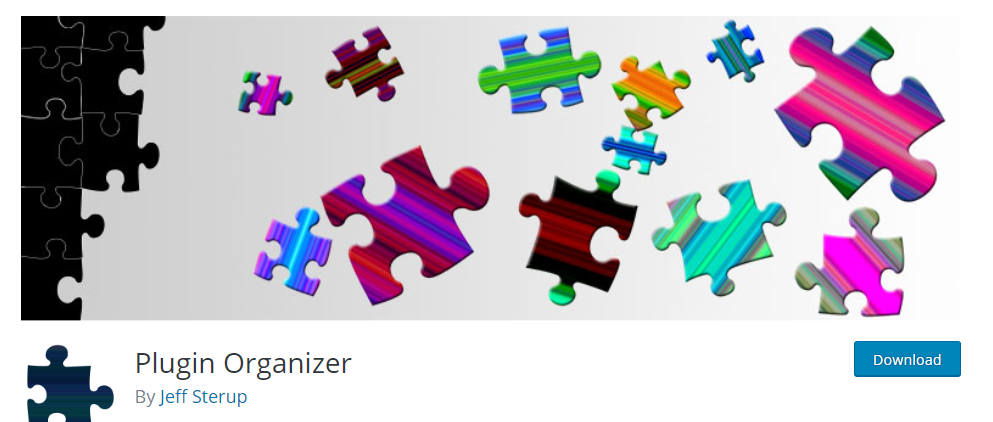
Narzędzie do szybkiego wyłączania wtyczek Meks
Możesz także użyć Meks Quick Plugin Disabler, aby uzyskać pomoc w identyfikowaniu konfliktów wtyczek. Przede wszystkim pomaga określić, czy w Twojej witrynie jest aktualnie aktywna wtyczka, która powoduje problem. Dzięki tej wtyczce możesz tymczasowo dezaktywować wszystkie aktywne wtyczki jednym kliknięciem. Po sprawdzeniu możesz je również po prostu aktywować.
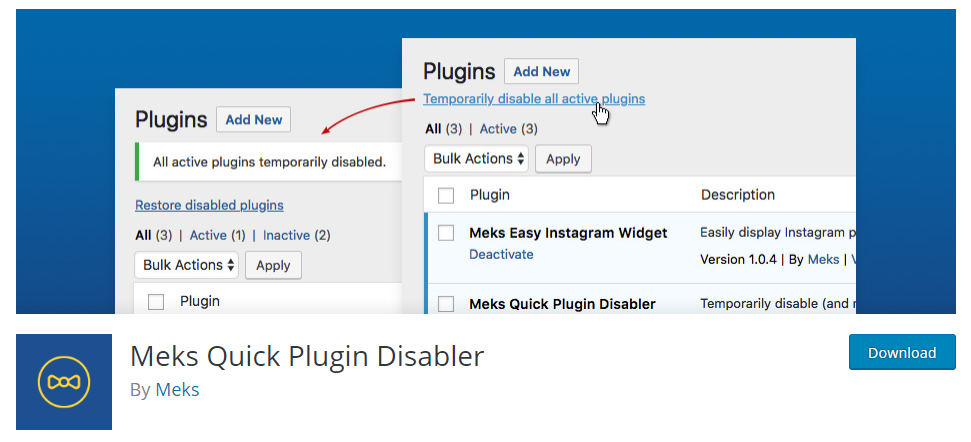
Jak zapobiegać konfliktom wtyczek?
Chociaż możesz napotkać kilka konfliktów, niezależnie od tego, jak się starasz, nadal możesz przestrzegać pewnych wskazówek, aby upewnić się, że nie będzie wielu problemów. Oto krótkie spojrzenie na niektóre środki zapobiegawcze, które możesz spróbować uniknąć konfliktów wtyczek.
Unikaj instalowania wtyczek na stronie produkcyjnej
Zasadą jest, aby najpierw nie aktywować wtyczki w witrynie produkcyjnej. Jak omówiono powyżej, zawsze używaj witryny testowej lub klonu witryny do testowania nowych wtyczek.
Przetestuj dokładnie
Mogą istnieć pewne ukryte konflikty, których na początku możesz nie zauważyć. Aby uniknąć pominięcia konfliktów wtyczek, zawsze dokładnie przetestuj wtyczkę przed zainstalowaniem jej w witrynie produkcyjnej.
Używaj wtyczek tylko wtedy, gdy są absolutnie niezbędne
Jedną z ważnych rzeczy, których musisz przestrzegać w ekosystemie WordPress, jest zastosowanie pewnych ograniczeń podczas instalowania wtyczek. Ze względu na dużą dostępność darmowych wtyczek wypróbowanie kilku wtyczek może być naprawdę kuszące. Jednak dla ruchliwego sklepu WooCommerce to zdecydowanie nie jest droga.
Zapewnij jakość wtyczki
Ważne jest, aby dokładnie ocenić potrzebę wtyczki przed podjęciem decyzji o użyciu jej w swojej witrynie. Spróbuj i sprawdź, czy możesz użyć innych opcji, takich jak fragment kodu, aby uzyskać tę samą funkcjonalność. Jeśli dowiesz się, że wtyczka jest absolutnie niezbędna dla Twojej strategii sklepu, możesz dowiedzieć się więcej o wtyczce. Sprawdź, czy wtyczka jest stale aktualizowana przed jej zainstalowaniem. Sprawdź także reputację programisty na forach WordPress i dowiedz się, jak działa system wsparcia.
Innym aspektem, który pomógłby zrozumieć jakość wtyczki, byłaby dostępność dokumentacji. Jeśli wybierasz wtyczkę premium, sprawdź recenzje innych użytkowników. W repozytorium wtyczek WordPress możesz zrozumieć popularność wtyczki, sprawdzając ocenę gwiazdek i liczbę aktywnych instalacji.
Regularnie przeprowadzaj audyty wtyczek
Innym ważnym punktem, na który należy zwrócić uwagę, jest przeprowadzanie okresowych audytów wtyczek. Audyty wtyczek pomogą ci zrozumieć, jak działają wtyczki. Byłaby to okazja do sprawdzenia dostępności aktualizacji i przyszłych planów wtyczki. Istnieje kilka scenariuszy, w których programiści przerywają korzystanie z wtyczek po pewnym czasie. Będzie bardzo pomocne, jeśli znajdziesz takie przypadki, zanim spowoduje to problemy w Twojej witrynie. Jeśli zauważysz, że wtyczka nie otrzymuje regularnie aktualizacji, może to być dobry znak, aby skorzystać z alternatywnej opcji.
Przetestuj również przed aktualizacjami
Większość dobrych wtyczek otrzyma spójne aktualizacje. Jednak przed aktualizacją wtyczki powinieneś wykonać te same kroki testowe, aby mieć absolutną pewność. Ponadto podczas aktualizacji wtyczek lepiej jest testować je pojedynczo, aby uniknąć nieoczekiwanych rezultatów. W przypadku aktualizacji wtyczek w repozytorium WordPressa możesz sprawdzić dziennik zmian, aby dowiedzieć się, jakich zmian się oczekuje. W ten sposób będziesz lepiej przygotowany z aktualizacją.
Dalsza lektura
- Jak zainstalować wtyczkę WordPress w swoim sklepie WooCommerce?
- Zaufane miejsca, w których można uzyskać wtyczki premium WooCommerce
- Witryny, z których można pobrać bezpłatne wtyczki inne niż repozytorium WordPress
- WP Buffs – Usługa konserwacji WordPress
